在工程制图领域合理运用填充图案可显著提升图纸的专业性与视觉表现力。虽然CAD软件内置了多种预设图案资源,但实际工作中设计师常面临个性化填充需求。本文将详细解析专业设计师如何通过自定义功能创建专属填充图案。
CAD自定义填充图案核心步骤
在AutoCAD软件操作界面中,用户可通过顶部菜单栏的【绘图】选项进入核心功能模块。点击展开下拉菜单后选择【图案填充】命令,此时系统将弹出参数设置对话框,这是实现自定义操作的关键入口。
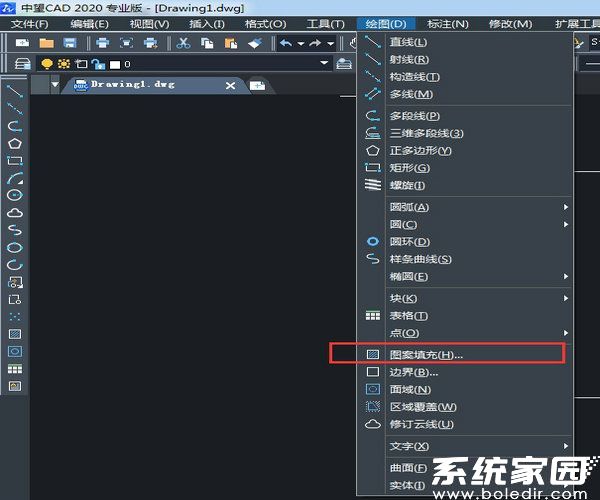
在图案类型选择区域,建议优先尝试使用预定义样式进行基础练习。通过调整角度参数可改变图案倾斜方向,修改比例数值则能控制图案密度。颜色设置区域支持用户根据图层特性或视觉需求自由搭配填充色彩。
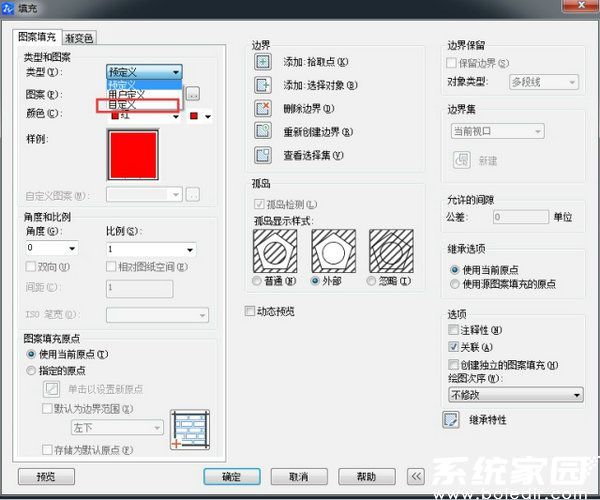
自定义图案加载注意事项
当用户选择自定义类型时,系统默认会读取安装目录下support文件夹内的PAT格式文件。需要特别注意的是,若软件安装包未集成额外图案资源包,即便选择自定义选项,图案列表仍会显示空白状态。
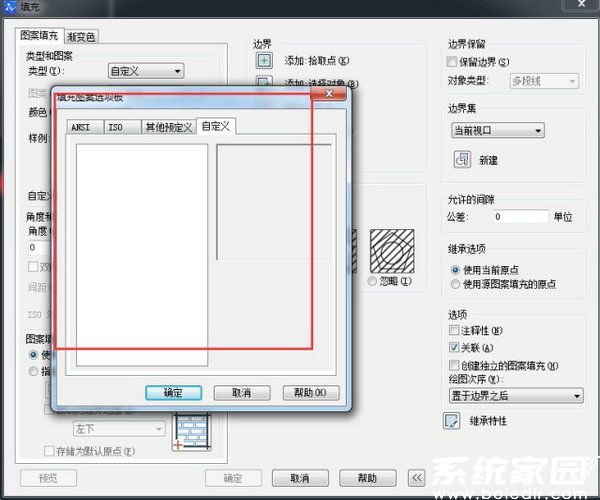
专业设计师建议将自定义图案文件统一存放在特定目录,通过修改软件配置文件中的路径指向可实现快速调用。对于复杂图案的创建,推荐使用专用编辑器编写PAT文件代码,这需要掌握线型定义语法和重复单元构造原理。
实际操作中常见问题包括图案比例失调、边界不闭合导致填充失败等。建议在正式填充前先进行预览确认,同时注意清理图纸中的冗余图形元素。通过建立个人图案库可大幅提升重复性工作的效率,使设计作品更具专业特色。

